Реклама
Када је у питању изворне Мац апликације Комплетан водич за подразумеване Мац апликације и шта они радеВаш Мац долази са пуно апликација за све врсте задатака, али можда ћете и даље бити збуњени оним што раде или да ли су вам заиста потребни неки од њих Опширније , ТектЕдит је можда најосновнији. То је једноставан уређивач текста који делује прилично незанимљиво, посебно код свих осталих сјајне опције за уређивање текста Најбољи ХТМЛ уређивачи текста за ваш МацПотребан вам је нови уређивач текста за ваш Мац? Гледамо најбоље бесплатне и плаћене ХТМЛ уреднике текста за мацОС. Опширније тамо. Али ТектЕдит има неколико трикова у рукаву што га чини одличном опцијом за све врсте задатака.
Нема моћ својих трећих конкурената, али немојте је вадити! Погледајмо шта овај убица на Нотепад-у може учинити.
1. Историја верзија
Будући да је ТектЕдит чврсто интегрисан у мацОС, пружа вам могућност да пратите историју верзија документа. То можете учинити и са било коју врсту датотеке Како вратити претходне верзије страница, Ворд-а и других Мац докумената Најбољи начин за опоравак датотека је прво што их не изгубите, али ако не успете да испробате неколико ствари. Опширније и у иВорк-у. Кад год сачувате свој документ, креира се нова верзија и мацОС се аутоматски спрема једном у сат времена.
Да бисте видели претходне верзије, идите на Датотека> Врати у и изаберите Прегледајте све верзије.
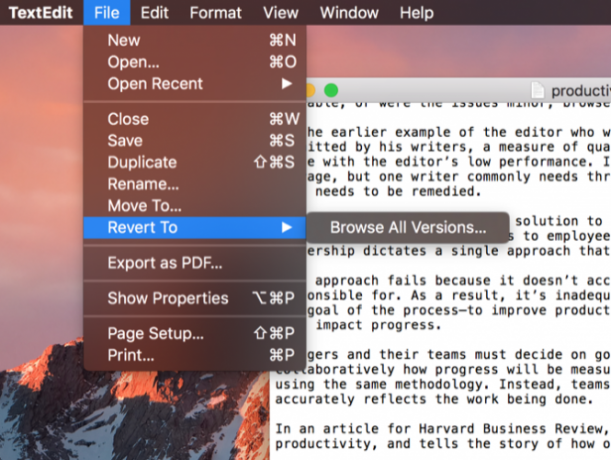
Видећете познати прегледач верзије мацОС-а, као да је користили сте времеплов 3 начина за враћање података из сигурносних копија временаЕво неколико метода како да вратите свој Мац помоћу Тиме Мацхине-а, укључујући и шта треба предузети у вези с „претраживањем резервних копија времеплова“. Опширније .
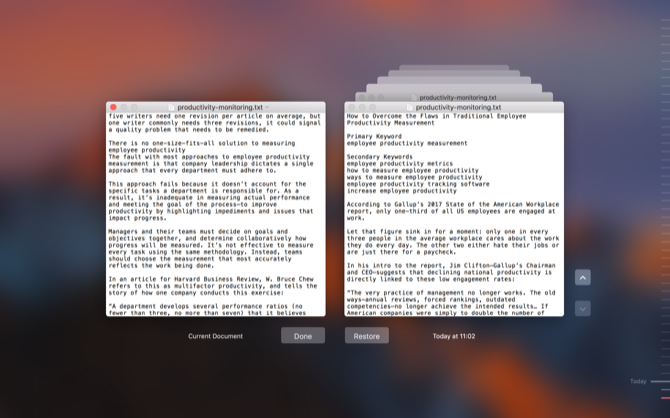
Једноставно користите стрелице са десне стране да бисте се кретали док не пронађете жељену верзију и кликните на Врати.
2. Напредна претрага
Можда мислите да је претрага ТектЕдита прилично рудиментарна. А на површини, то је тачно. Хит Цмд + Ф и добијате једноставно претраживање текста. Али можете учинити мало више са претрагом него што је одмах очигледно.
Отворите траку за претрагу са пречицом на тастатури, а затим кликните на лупу са леве стране. У резултирајућем менију кликните на Уметни узорак.

Ово вам омогућава претрагу посебних знакова попут картица, прелома одломака, УРЛ-ова и још много тога. Комбинујте их са стандардним терминима за претрагу на основу карактера и можете пронаћи све што вам треба.
3. Претражите и замените
У почетку, не изгледа да ТектЕдит има функцију претраживања и замене. Што је превише лоше, јер је ово изузетно корисна способност. Али ви заправо моћи претражите и замените у ТектЕдит-у. Само морате знати где да тражите.
Отворите траку за претрагу помоћу Цмд + Ф опет. Овог пута проверите да ли је проверите поред Заменити кутија са десне стране.

Кладим се да ниси знала да је ту, зар не? Изгледа уназад, али то је лако пропустити. Сада можете покренути претраживање и замјену упита цијели дан. Такође функционише на истакнутим одељцима, ако не желите да претражујете и замењујете током целог документа.
4. Бројање речи
Једна од великих рачуна против ТектЕдита је та што не постоји функција за добијање броја речи. Али можете користити мало решење са траком за претрагу да бисте је ипак добили.
Поновите горе наведене кораке за отварање Уметни узорак менија на траци за претрагу. Оданде одаберите Било који лик из речии покрените претрагу.
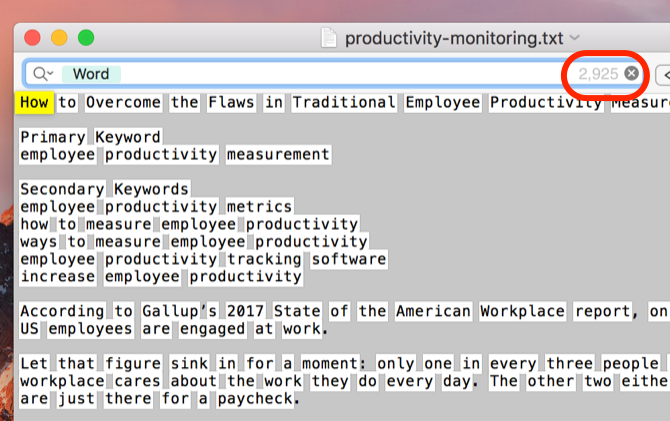
Приметићете да се сада приказује број на десној страни траке за претрагу - то је број резултата претраге. Који је, у овом случају, број речи у вашем документу.
5. Измена у обогаћеном тексту
ТектЕдит је одличан за обраду једноставног текста, али има и јачу снагу уређивања која се крије испод хаубе. Приступите под Формат> Израда обогаћеног текста.

Након што одаберете ову опцију, видећете бројне нове опције форматирања, као што су подешавање фонта, поравнавање и размак. (Можда ћете видети и управљач картица, али доћи ћемо до овог тренутка.)
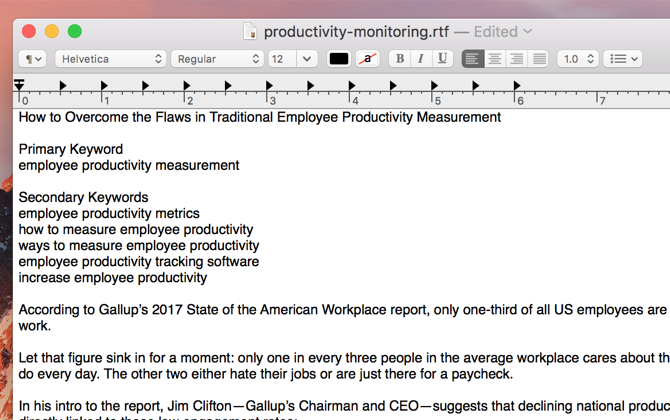
Као и код било које друге апликације за обраду текста, изаберите жељени текст и унесите измене у менијима. Такође можете да примените стилове на цео одломак помоћу дугмета стилова у горњем левом делу (означен је иконом параграфа).
Имајте на уму да и ово ради обрнуто: Формат> Обичан текст избрисаће сву форматирање из документа.
6. Уређивање картица
Стандардне картице ТектЕдита померају курсор за један центиметар за сваки притисак на тастер Таб. Али то можете променити. Ако не можете да видите владара, удаљите Цмд + Р да буде видљив.
Затим кликните и превуците било коју картицу да бисте је поново поставили или је превуците доле да бисте је уклонили са равнала. Такође можете да кликнете десним тастером миша било које заустављање на картици да бисте изменили врсту: доступни су леви, средњи, десни и децимални картица.
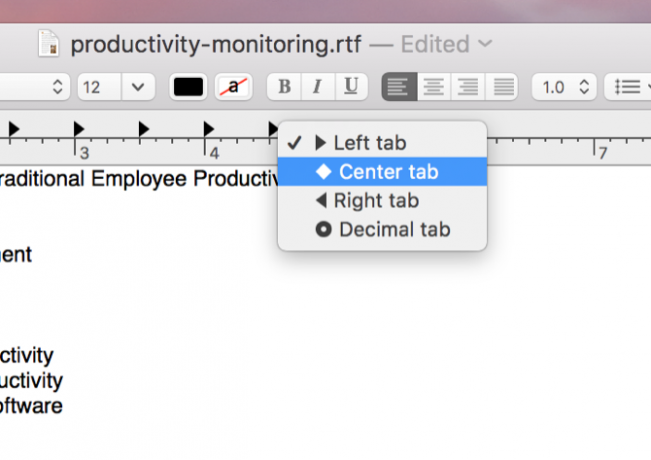
7. Правите брзе спискове са листићима
Богати текст, наравно, има подршку за листиране и наручене листе. Али ако не желите да пређете на режим обогаћеног текста, ипак можете да убаците листу са брзом пречицом на тастатури.
Само погоди Опција + Таб и добићете урезану листу с тачкама која користи цртице као ознаке предмета.
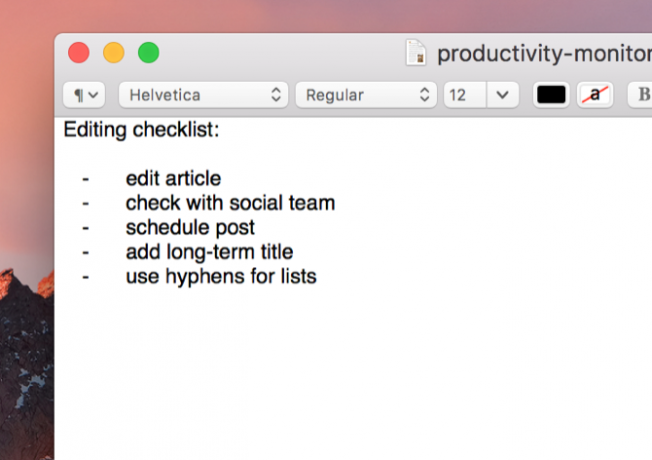
8. Користите аутоматско довршавање
Док користите а текст експандер Шта је проширење текста и како вам може уштедјети време?Ако бисте могли да уштедите чак и мали део времена које проводите за куцањем, могли бисте да уштедите сате свог времена сваке недеље. Управо за то је намењена експанзија текста. Опширније је ефикаснији начин куцања дужих речи које треба често да користите, мацОС укључује уграђену функцију аутоматског довршавања која вам може помоћи у дугим речима.
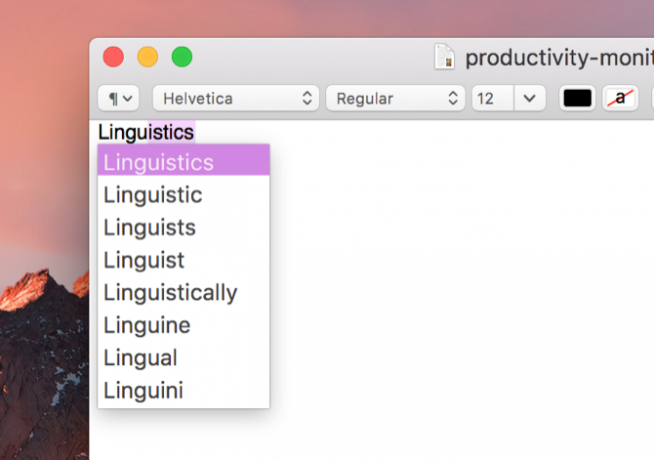
Почните да куцате реч, а затим притисните Опција + Есц, и добићете листу потенцијалних комплетирања. Изаберите ону коју желите помоћу тастатуре или миша и она ће бити уметнута.
9. Прочитајте текст наглас
Треба ли нешто да прочитате, али немате времена? Зашто вам није прочитао ТектЕдит? Само залепите било који текст у прозор ТектЕдит и притисните Уреди> Говор> Почни говорити.
Глас није нарочито пријатан, али делује! То можете учинити и на свом иПхоне уређају текст у говор у покрету Уморни сте од читања? Нека ваш иПхоне чита све вамаСувише лено за читање? Зашто не бисте умјесто тога ваш иПхоне прочитали? Опширније .
Користите ли ТектЕдит?
Горњи савети само огребају површину ТектЕдита. Ако сте удобно са АпплеСцрипт-ом Шта је АпплеСцрипт? Писање вашег првог скрипта за аутоматизацију МацАпплеСцрипт вам може помоћи да аутоматизујете понављајуће задатке на вашем Мац-у. Ево прегледа и како написати своју прву АпплеСцрипт скрипту. Опширније и терминал, можете урадити пуно више. Али без да се удубите у ОС, ове функције претварају ТектЕдит у много моћнији уређивач текста него што већина људи схвата.
Које су ваше омиљене функције у ТектЕдиту? Како сте проширили његову функционалност? Поделите своје најбоље савете у коментарима испод!
Данн је садржајна стратегија и маркетиншки саветник који помаже компанијама да стварају потражњу и води. На данналбригхт.цом такође пише блогове о стратегији и маркетингу садржаја.